INHOUDSOPGAWE
Wanneer jy 'n groot stel data met datums het en jy wil net jare uit data onttrek, gee Excel jou elke geleentheid om dit te doen. Let wel, jy moet 'n herkenbare datumformaat in Excel invoer, dan is dit redelik maklik om die jaar uit die datum in Excel te onttrek. Hierdie artikel sal jou 'n totale oorsig gee van die onttrekking van jare uit data.
Laai Oefenwerkboek af
Laai hierdie oefenwerkboek af
Uittrek Jaar vanaf Datum .xlsx
3 maniere om jaar vanaf datum in Excel te onttrek
Wanneer dit kom by die onttrekking van jare vanaf datum in excel, bespreek ons 3 verskillende metodes om dit op te los. Hier is twee van hulle deur Excel-formules te gebruik en die ander een is deur formaatselle in Excel te gebruik. Al 3 metodes is baie vrugbaar en maklik om te gebruik. Om al hierdie metodes te wys, neem ons 'n datastel wat spelernaam en hul geboortedatum insluit. Ons wil die jaar uit hul geboortedatum onttrek.

1. Onttrek Jaar van Datum deur Jaarfunksie te gebruik
Eerstens, die mees algemene en maklikste metode om jare vanaf datum te onttrek, gebruik die Jaar-funksie. Hierdie funksie is nie net gewild nie, maar ook baie gebruikersvriendelik. Om hierdie metode moeiteloos te gebruik, volg ons stappe noukeurig.
📌 Stappe
- Kies hoofsaaklik sel D5 waar jy wil plaas die onttrekte jaarwaardes.
- Skryf die volgende formule in die formule neerbox:
=YEAR(C5) Hier plaas ons sel ' C5 ' omdat ons die jaar hieruit wil onttrek spesifieke sel. Druk dan ' Enter '. Dit sal outomaties die jaarwaarde wys.
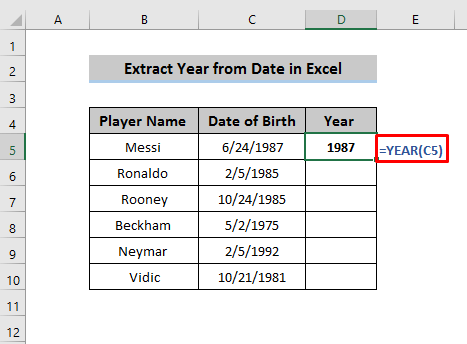
- Sleep nou die Vulhandvatsel -ikoon na die laaste sel waar jy die jaar onttrek. Hier het ons al die onttrekte jaarwaardes.

Lees meer: Hoe om Maand vanaf Datum in Excel te onttrek (5 vinnige Maniere)
2. Gebruik Teksfunksie om Jaar te onttrek
Ons volgende metode om jaar vanaf datum te onttrek is deur die Teksfunksie te gebruik. Teksfunksie definieer as 'n funksie wat waardes omskakel in formaatteks deur formateringkodes. Om hierdie funksie spontaan te gebruik, moet jy ons stappe volg en 'n goeie begrip hê van hoe dit waardes omskakel na formaat teks.
📌 Stappe
- Net soos die vorige funksie, kies sel ' D5 ' waar jy die onttrekte jaarwaarde wil plaas.
- Skryf die volgende formule in die formuleblokkie neer.
=TEXT(C5,”yyyy”) Hier dui ' C5 ' die selwaarde aan, en ' jjjj ' dui die ' formaatteks<7 aan>'. Aangesien ons in jaar wil omskakel, is dit hoekom ons hierdie ' yyyy ' plaas.
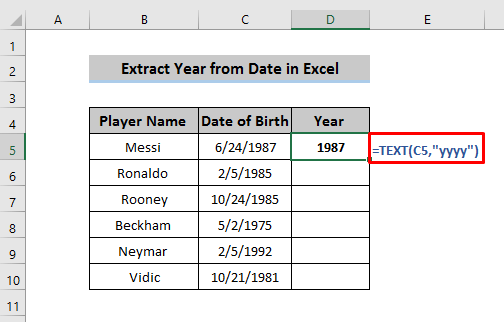
- Druk ' Enter ' en dit sal die vereiste jaarwaarde wys. Sleep dan die Vulhandvatsel -ikoon na die laaste sel waar jy die jaarwaarde vir die onderskeieselle.
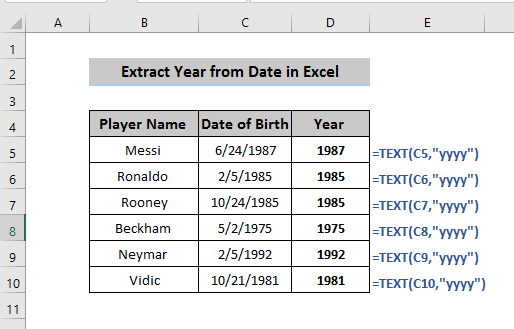
Lees meer: Uittrek teks na 'n karakter in Excel (6 maniere)
Soortgelyke lesings
- VBA-kode om tekslêer na Excel om te skakel (7 metodes)
- Hoe om teks in te voer Lêer met veelvuldige skeidingstekens in Excel (3 metodes)
- Hoe om tekslêer outomaties na Excel om te skakel (3 geskikte maniere)
- Dra data oor vanaf Een Excel-werkblad na 'n ander outomaties met VLOOKUP
- Hoe om data van veilige webwerf na Excel in te voer (met vinnige stappe)
3. Gebruik formaat Selle om jaar vanaf datum te onttrek
Laaste maar nie die minste nie, ons kan jaar vanaf datum onttrek deur Format selle te gebruik. As jy enige leesbare datum invoer, sal dit outomaties in die datumformaat verskyn. Nou, om jare uit hierdie leesbare datums te onttrek, moet jy die Format selle pasmaak. Excel het 4 verskillende maniere om Formateer selle oop te maak.
Kortpadsleutel:
Druk die ' Ctrl + 1 '-knoppie, en die Formateer selle -boks sal verskyn.
Formateer selle-opsie:
Kies die teks waaruit jy jare wil onttrek en regskliek op die geselekteerde tekssel, verskeie opsies sal verskyn waaruit Format selle geselekteer moet word.
Vanaf Tuisoortjie:
Kies die ' Tuis '-oortjie in die lint, in die ' Tuis '-oortjie is daar 'n Selle -afdeling waaruit die Formaat opsiemoet gekies word.
Uit die Nommer-afdeling:
Kies die Tuis -oortjie in die lint, in die ' Tuis '-oortjie is daar 'n Getal -afdeling waaruit die Formaat -opsie gekies moet word
📌 Stappe
- As jy al die data wil hou, kies dan al die data waaruit jy die jaar wil onttrek en kopieer dit na 'n ander kolom, en doen die vereiste formatering. Hier kopieer ons die reeks selle C5:C10 en plak dit in die reeks selle D5:D10 .
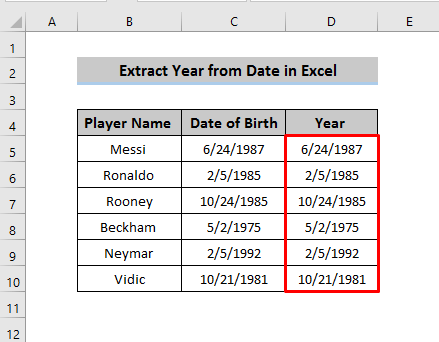
- Nou, gebruik enige van die voorkeur maniere om Format selle oop te maak. Ons het dit gedoen deur die Getal -afdeling van die Tuis In die Getal-afdeling is daar 'n klein pyltjie aan die onderkant. Klik daarop en die Format Cells venster sal verskyn.
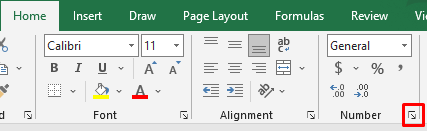
- In die Format Cells venster , kies eers die Getal In die afdeling sal jy opsies soos kategorieë en tipes kry.
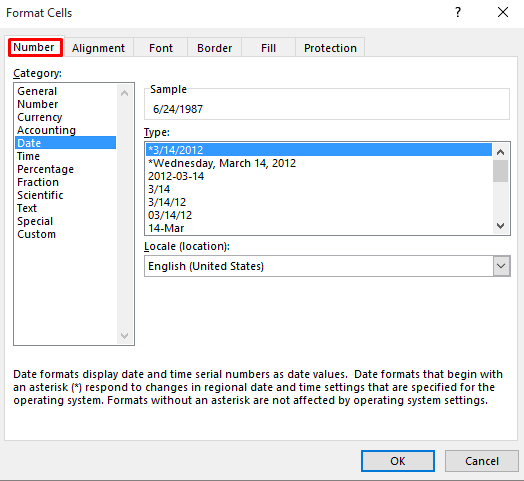
- In die Kategorie -afdeling, kies Gepasmaakte en verander die tipe na ' jjjj '. Klik daarna op ' OK '.

- Dit sal al die geselekteerde selle wysig en slegs jaartal verskaf.

Lees meer: Hoe om data uit sel in Excel te onttrek (5 metodes)
Gevolgtrekking
Ons het 3 metodes bespreek om die jaar van die datum in Excel te onttrek. Soos jy kan sien is al die metodes baiemaklik om te gebruik en dit neem geen tyd om van 'n gegewe datum na 'n jaar te verander nie. As jy enige vrae het, vra gerus in die kommentaarafdeling en moenie vergeet om ons Exceldemy -bladsy te besoek.

